Facebook Messenger چاتاقلىرى
2021-يىلى 26-نويابىر • يوللانغان: ئىجتىمائىي دېتاللارنى باشقۇرۇش • ئىسپاتلانغان ھەل قىلىش چارىسى
Facebook Messenger دېتالىنى ئىشلىتىشنى ئويلاۋاتامسىز ، بۇنىڭ ھەقىقەتەن پايدىسى بارمۇ؟ بۇ دېتالنى ئىشلىتىۋاتقاندا بىر يەرگە چاپلىشىپ ، قانداق داۋاملاشتۇرۇشنى بىلمەمسىز؟ گەرچە Facebook Messenger دېتالى سىزگە لازىملىق بارلىق ئۇچۇرلارنى ئاسان كۆرۈشكە ياردەم قىلسىمۇ ، ئەمما بۇ دېتالنىڭ سىز خالىغانچە ئىشلىمەيدىغان ئەھۋاللىرى بولۇشى مۇمكىن. ئۇنداقتا ، بۇ دېتال نورمال ئىشلىمىسە نېمە قىلالايسىز؟ بۇ يەردە Facebook نى ئىشلەتكەندە ئەڭ كۆپ ئۇچرايدىغان Facebook Messenger چاتاقلىرىنى بىر تەرەپ قىلىڭ.
- تونۇشتۇرۇش: Facebook Messenger ھەققىدە
- 1-مەسىلە: Facebook Messenger دىكى ئۇچۇرلارنى كۆرەلمىدى
- 2-مەسىلە: Facebook Messenger دا ئۇچۇر ئەۋەتەلمەيدۇ ياكى قوبۇل قىلالمايدۇ
- 3-مەسىلە: Facebook Messenger ئىشلىمەيدۇ
تونۇشتۇرۇش: Facebook Messenger ھەققىدە
Facebook Messenger ئەقلىي ئىقتىدارلىق تېلېفونغا ئەڭ يېڭى قوشۇلغان. ھازىر كىشىلەر Facebook ئەپى ياكى Facebook تور بېتىدىن مۇستەقىل ئۇچۇر ئەۋەتەلەيدۇ. سىز Facebook Messenger ئارقىلىق ئالاقىلىشىدىغان كىشىلەرگە ئۇچۇر ، رەسىم ، سىن ئەۋەتەلەيسىز. قانداقلا بولمىسۇن ، بىر قىسىم ئابونتلار بىر قانچە Facebook Messenger چاتاقلىرىنى بىر تەرەپ قىلىۋاتىدۇ. بۇ يەردە Facebook Messenger ئەپ دېتالى دۇچ كەلگەن ئالدىنقى ئۈچ Facebook Messenger چاتاق ئىشلەتكۈچىلەر.
1. ئابونتلار باشقىلار ئەۋەتكەن ئۇچۇرلارنى كۆرەلمەيدۇ.
2. ئابونتلار ئۇچۇر ئەۋەتەلمەيدۇ ياكى قوبۇل قىلالمايدۇ.
3. ئابونتلار يولۇققان ئەڭ چوڭ مەسىلە Facebook Messenger نىڭ بۇزۇلماسلىقى ياكى توڭلاپ قېلىشىنىڭ نورمال بولماسلىقى.
قانداقلا بولمىسۇن ، بۇ مەسىلىلەرنى ھەل قىلغىلى بولىدۇ. ئۇ Facebook نىڭ ئەپى بىلەن ئانچە مۇناسىۋەتلىك ئەمەس.
1-مەسىلە: Facebook Messenger دىكى ئۇچۇرلارنى كۆرەلمىدى
بۇ كۆپىنچە ئابونتلارنىڭ Facebook ئۇچۇرچىسى بىلەن تىركىشىۋاتقان ئەڭ كۆپ ئۇچرايدىغان مەسىلىلەرنىڭ بىرى. سىز بۇ مەسىلە بىلەن ھېچقانداق ئۇچۇر ياكى يېڭى ئۇچۇرلارنى كۆرەلمەسلىكىڭىز مۇمكىن. قانداقلا بولمىسۇن ، ھەل قىلىش چارىسىنى تېپىشتىن بۇرۇن ، بۇ دېتالنىڭ تورغا چىقالايدىغانلىقىغا كاپالەتلىك قىلىڭ. بەزى ئەھۋاللاردا ئۇ ئۇلىنىش مەسىلىسى بولۇشى مۇمكىن. ياخشى ئۇلىنىش دېتالىمۇ مەسىلىگە دۇچ كەلگەن تەقدىردىمۇ ، سىز Facebook Messenger نىڭ غەملەكلىرىنى تازىلاڭ.
تۆۋەندىكىسى سىز Facebook Messenger نىڭ غەملەكلىرىنى تازىلاش ئۈچۈن ئىشلىتىدىغان باسقۇچلار:
Step1. Facebook Messenger نىڭ ئارقا سۇپىدا ئىجرا بولمايدىغانلىقىنى جەزملەشتۈرۈڭ. ئەگەر ئۇنى تاقاپ قويسىڭىز ، ئۇ دائىم يېڭى يېڭىلانمىلارنى تەكشۈرۈپ ، يېڭى ساقلىغۇچ قوشىدۇ.
Step2. ھازىر تەڭشەكلەرگە كىرىپ پروگرامما باشقۇرغۇچىغا ئۆتۈڭ.
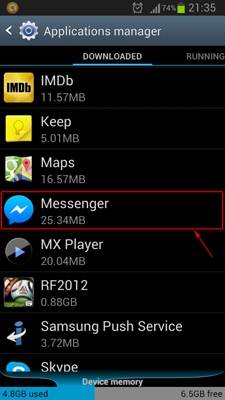
Step3. قوللىنىشچان پروگراممىلارنىڭ ئاستىدا Facebook باشقۇرغۇچىغا تۆۋەنگە ئېچىڭ. كېيىنكى ئېكراندا Facebook ئۇچۇر ئەپىنىڭ ھەر خىل ئۇچۇرلىرى كۆرسىتىلىدۇ. ئۇ قوللىنىشچان پروگراممىنىڭ چوڭ-كىچىكلىكى ۋە سانلىق مەلۇماتلارنىڭ Facebook Messenger تەرىپىدىن ساقلانغان مىقدارىنى كۆرسىتىپ بېرىدۇ.
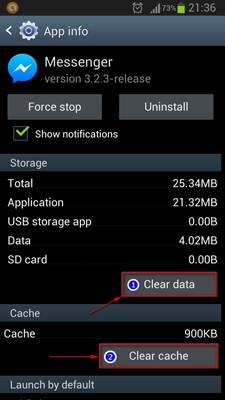
Step4. تۆۋەنگە قارىسىڭىز «Cache Clear» دېگەن تاللاشنى كۆرىسىز. ئۇنى چېكىڭ. ئۇنىڭ ئۈستىگە ، ئېنىق سانلىق مەلۇماتلارنى چېكىڭ.
ھازىر بۇ دېتال يېڭى سانلىق مەلۇماتلارنى چۈشۈرۈشكە مەجبۇر بولىدۇ. ئاندىرويىد ياردەمچىسىگە ئوخشاش ئۈچىنچى تەرەپ ئەپلىرىنى ئىشلىتەلەيسىز ، ئۇ دائىم غەملەكنى تازىلايدۇ.
2-مەسىلە: Facebook Messenger دا ئۇچۇر ئەۋەتەلمەيدۇ ياكى قوبۇل قىلالمايدۇ
ئادەتتە ، بۇ Facebook Messenger دىكى ۋاقىتلىق مەسىلە. مەيلى تورغا ئۇلىنىش بولسۇن ياكى ۋاقىتلىق خاتالىق بولسۇن. قانداقلا بولمىسۇن ، باشقا ئىشلەتكۈچىلەرنىڭ دائىملىق ئۇچۇر سەۋەبىدىن ئەخلەت ئۇچۇرلارنى توسۇپ قالمىغانلىقىغا كاپالەتلىك قىلىڭ. ئەگەر سىزنىڭ تەجرىبىڭىز مۇشۇنداق مەسىلىگە يولۇقسا توسۇلۇپ قالمىسىمۇ.
ئاندىن بۇ باسقۇچلارنى قىلالايسىز.
Step1. تور ئۇلىنىشىڭىزنى تەكشۈرۈپ بېقىڭ. باشقا پروگراممىلارنى ئۇلارنىڭ تورغا چىقالايدىغان ياكى قىلالمايدىغانلىقىنى تەكشۈرۈڭ.
Step2. ئەقلىي ئىقتىدارلىق يانفونىڭىزنى قايتا قوزغىتىشنى ئويلىشىڭ ، بۇ توك قاچىلىغۇچنىڭ ئۇزۇن كۇنۇپكىسىنى بېسىش ياكى ئوخشاش بولمىغان تىپلار ئارقىلىق چۈشۈشكە بولىدۇ.
Step3. ئەگەر يۇقارقى باسقۇچ سىزگە ماس كەلمىسە ، پروگرامما باشقۇرغۇچىغا بېرىپ غەملەك ۋە سانلىق مەلۇماتلارنى تازىلاڭ. يۇقىرىدىكى ئۇسۇلغا ئوخشاش «غەملەكنى تازىلاش» ۋە «سانلىق مەلۇماتلارنى تازىلاش» نى چېكىڭ. بۇ سىزنىڭ مەسىلىڭىزنى ھەل قىلىشى مۇمكىن.
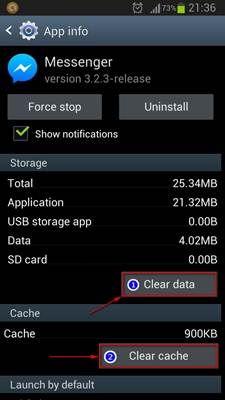
بۇ باسقۇچلار بىلەنمۇ ، ئەگەر بۇ دېتال ئىشلىمىسە ، Facebook تور بېتىگە چىقىپ خاتالىق ياكى مەسىلە مەلۇم قىلىشنى ئويلاڭ. بۇلار Facebook نىڭ تور بېتىدىكى تېخنىكىلىق مەسىلە بولۇشى مۇمكىن ، چۈنكى Facebook Messenger يەنىلا يېڭى قوللىنىشچان پروگرامما بولۇپ ، ئۇ توختىماي يېڭىلىنىپ تۇرىدۇ.
3-مەسىلە: Facebook Messenger ئىشلىمەيدۇ
Facebook خەۋەرچىسىنىڭ ئىشلىمەسلىكىنىڭ نۇرغۇن سەۋەبلىرى بولۇشى مۇمكىن. بۇ يۇمشاق دېتال ۋىرۇس ياكى باشقا سەۋەبلەر تۈپەيلىدىن بۇزۇلغان ياكى يېڭىلاشنى تەلەپ قىلىدۇ. ئادەتتە ، بۇ يۇمشاق دېتال سەۋىيىسىدىكى مەسىلە ، يۇمشاق دېتالنى ئەڭ يېڭىسى بىلەن يېڭىلاش ئارقىلىقلا ھەل قىلغىلى بولىدۇ. Facebook Messenger يېڭى ئەپ بولغاچقا ، Facebook يەنىلا ئۇنى تېخىمۇ مۇقىملاشتۇرۇش ۋە ياخشىلاش ئۈچۈن تىرىشىۋاتىدۇ.
بۇ يەردە مەسىلىنى ھەل قىلىشىڭىزغا ياردەم بېرىدىغان بىر قانچە باسقۇچ بار.
Step1. ئاندروئىد ئەھۋال ئاستىدا بازار ئورنىغا بېرىڭ ۋە سول ئۈستى تەرەپنى چېكىپ تىزىملىككە كىرىڭ.
Step2. ھازىر مېنىڭ دېتالىمغا كىرىپ ، Facebook Messenger نى ئىزدەڭ.
Step3. كېيىنكى ئېكراندا ، ئەگەر تېلېفونىڭىزدىكى يۇمشاق دېتال يېڭىلانمىسا ، يېڭىلاش تاللانمىسىنى تاپالايسىز.
Step4. يۇمشاق دېتال ئاللىقاچان يېڭىلانغان بولۇپ ، يەنىلا ئىشلىمىگەن ئەھۋال ئاستىدا ، ئۇنى ئۆچۈرۈڭ. بۇ ھازىر يۇمشاق دېتالنى تېلېفونىڭىزدىن ئۆچۈرۈۋېتىدۇ.
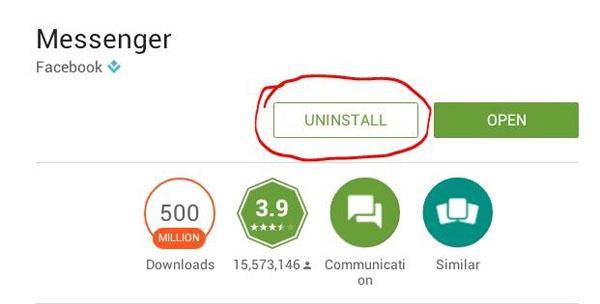
Step5. ئەمدى ئۇنى بازاردىن قاچىلاڭ.
سىز بۇ باسقۇچلارنى باشقا ئۈسكۈنىلەردە ئىشلىتىسىز. بۇ مەسىلىنى كۆپىنچە ۋاقىتتا ھەل قىلىدۇ. ئەگەر ئۇ ئىشلىمىسە ، بىر مەسىلىنى Facebook قا دوكلات قىلىڭ. كەلگۈسىگە نىسبەتەن ، Facebook Messenger دېتالىنى يېڭىلاپ تۇرۇڭ ھەمدە مەشغۇلات سىستېمىڭىزنىڭمۇ يېڭىلانغانلىقىغا كاپالەتلىك قىلىڭ. بۇ يېڭى يۇمشاق دېتال يېڭىلانمىلىرىنىڭ تېلېفونىڭىزدا ئوڭۇشلۇق يۈرۈشىگە ياردەم بېرىدۇ.
Facebook Messenger بولسا Facebook دىن كەلگەن مۇستەقىل ئەپ بولۇپ ، ئۇ سىزنىڭ Facebook ئارقىلىق ئۇچۇر ئەۋەتىشىڭىز ۋە قوبۇل قىلىشىڭىزغا ياردەم بېرىدۇ. ئۇ سىزنىڭ دائىم Facebook ياكى Facebook دېتالىغا كىرىشتىن ساقلىنىشىڭىزغا ياردەم بېرىدۇ ، ھەمدە ھەمىشە دوستلىرىڭىز بىلەن بىللە يۈرەلەيسىز. دوستلىرىڭىزنىڭ ئۇچۇرلىرى ئېكراندا بىۋاسىتە پەيدا بولىدۇ ، شۇڭلاشقا ئەگەر تور ئۇلىنىشىڭىز بولسا ، Whatsapp غا ئوخشاش ئۇچۇر ئەپلىرى ئارقىلىق دوستلىرىڭىز ۋە ئائىلىڭىزدىكىلەرنىڭ Facebook بىلەن پاراڭلىشالايسىز.
قانداقلا بولمىسۇن ، Facebook Messenger دېتالى تېخى مۇكەممەل ئەمەس ، Facebook نى ئاچقۇچىلار گۇرۇپپىسى ئىشلەۋاتقاندا ، بۇ باسقۇچلارنى تەكشۈرۈپ بېقىڭ. ئەگەر يۇقارقى باسقۇچلار توغرا ئىشلىمىسە ، ئۇنداقتا سىز Facebook قا بېرىپ بۇ مەسىلىنى ئۇلارغا دوكلات قىلىشىڭىز كېرەك. بۇ ئۇلارنىڭ ئەپنى ياخشىلىشىغا ياردەم بېرىدۇ.
سىزمۇ ياقتۇرىسىز
- ئاندىرويىدتىكى 1 Facebook
- ئۇچۇر ئەۋەتىش
- ئۇچۇرلارنى ساقلاش
- ئۇچۇرلارنى ئۆچۈرۈڭ
- ئۇچۇرلارنى ئىزدەش / يوشۇرۇش / توسۇش
- ئۇچۇرلارنى ئەسلىگە كەلتۈرۈش
- كونا ئۇچۇرلارنى ئوقۇڭ
- IOS دىكى 2 Facebook
- ئۇچۇرلارنى ئىزدەش / يوشۇرۇش / توسۇش
- Facebook ئالاقىداشلىرىنى ماسقەدەملەش
- ئۇچۇرلارنى ساقلاش
- ئۇچۇرلارنى ئەسلىگە كەلتۈرۈش
- كونا ئۇچۇرلارنى ئوقۇڭ
- ئۇچۇر ئەۋەتىش
- ئۇچۇرلارنى ئۆچۈرۈڭ
- Facebook دوستلىرىنى توسۇڭ
- Facebook مەسىلىلىرىنى تۈزىتىڭ
- 3. باشقىلار

James Davis
خىزمەتچى تەھرىر